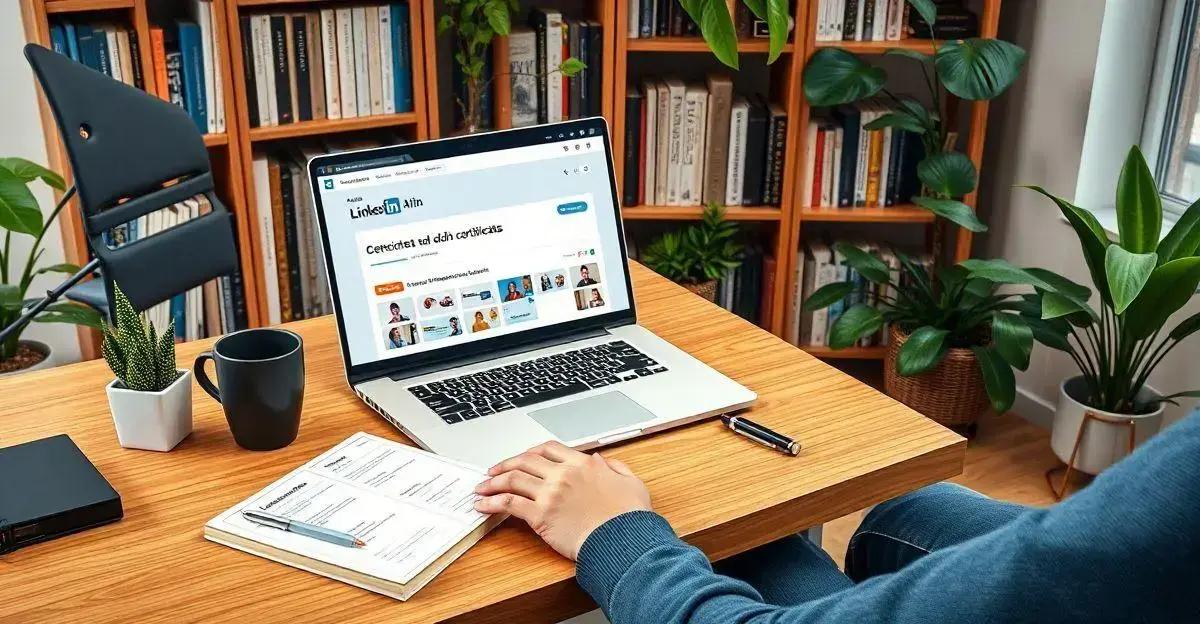Ei, você já pensou em adicionar aqueles cursos bacanas que fez no seu LinkedIn mas não sabe bem como?
Essa é uma dúvida comum, especialmente quando a gente quer mostrar pra todo mundo as conquistas profissionais.
Mas fique tranquilo! Aqui você vai aprender como adicionar certificados no LinkedIn de forma rápida e sem complicações.
Acompanhe nosso guia e veja como destacar seu perfil na rede profissional mais usada do mundo!
Leia também:
Por que adicionar certificados no LinkedIn?
Adicionar certificados no LinkedIn pode turbinar seu perfil profissional. Imagine se a turma da escola pudesse ver você ganhando um prêmio num concurso. É basicamente isso para o mundo dos adultos!
Além de mostrar que você está sempre se atualizando, os recrutadores adoram ver certificados. É como uma medalha de ouro nas Olimpíadas de habilidades!
Passo a passo para incluir certificados
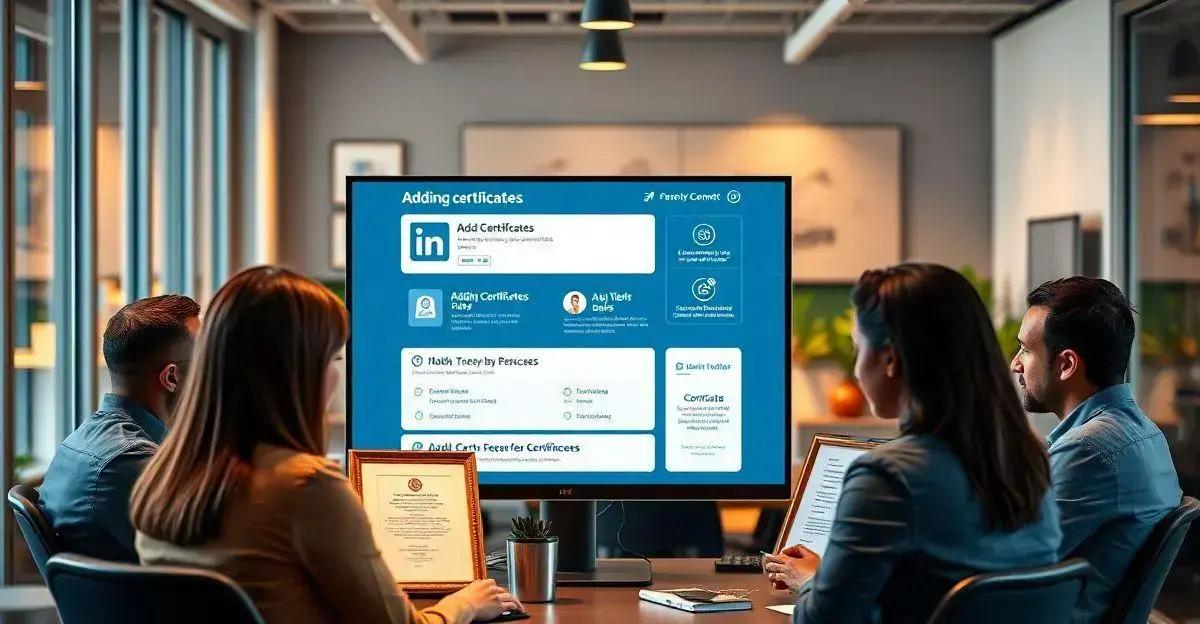
Acesse seu perfil do LinkedIn: É fácil! Basta clicar na sua foto do perfil no canto superior direito.
Vá até a seção de certificados: Role a página até encontrar a parte que diz ‘Licenças e Certificações’.
Adicione um novo certificado: Clique no ícone de ‘+’ para começar a adicionar aquele certificado de que você se orgulha tanto.
Preencha os detalhes: Insira o nome do curso, a organização que emitiu o certificado e a data em que você o recebeu. Não esqueça de verificar se o nome está certinho!
Salve as alterações: Depois de preencher todos os campos, clique em ‘Salvar’ e pronto, seu certificado já está no seu perfil para todo mundo ver!
Erros comuns ao adicionar certificados
Erros de digitação: Certifique-se de que não há erros ao digitar o nome do curso ou instituição. Um erro bobo pode parecer falta de atenção.
Datas incorretas: Colocar datas erradas pode causar confusão. Sempre verifique se o mês e o ano estão certos.
Esquecer de adicionar detalhes: Detalhes como o número do certificado ou link verificado podem dar mais credibilidade.
Incompatibilidade com seu perfil: Às vezes, adicionar algo que não está alinhado com sua área pode parecer estranho. Foque em certificados relevantes.
Não revisar antes de publicar: Olhe tudo com calma antes de finalizar para evitar retrabalho. Nem sempre dá para editar sem chamar atenção!
Benefícios de certificados no LinkedIn
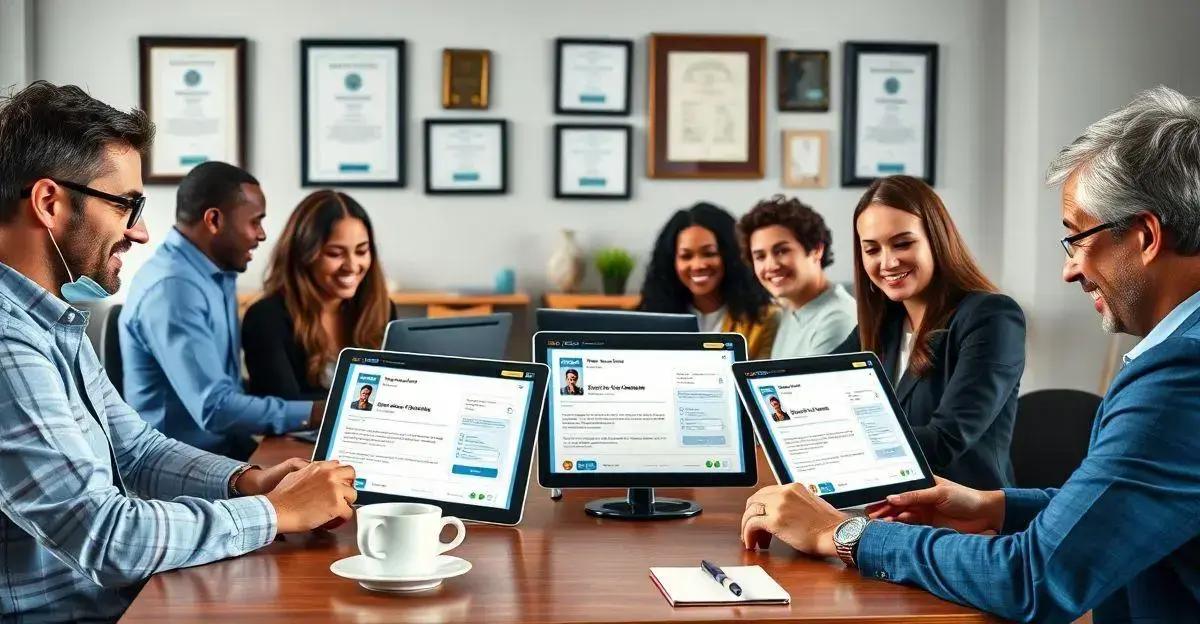
Adicionar certificados ao seu LinkedIn pode abrir várias portas! Primeiro, eles mostram que você está sempre aprendendo e se aprimorando. Quem não gosta de um colega de trabalho que está sempre pronto a aprender algo novo? Isso te destaca dos outros e pode até ajudar você a conseguir um emprego novo.
Além disso, ter todos os seus cursos e certificados num só lugar facilita muito na hora de uma entrevista. Não precisa correr para achar aqueles papéis antigos!
Para muitos, é também uma forma de validar suas conquistas. É como se você estivesse dizendo ao mundo: “Olha só o que eu consegui!” Essa visibilidade pode ser super positiva, especialmente em áreas competitivas. Assim, você mostra suas habilidades e credenciais de forma clara e prática para possíveis empregadores ou parceiros comerciais.
Dicas para destacar seus certificados
Organize seus certificados: Coloque os mais recentes e relevantes primeiro. É como começar uma história pelo melhor capítulo.
Mantenha tudo atualizado: Certificados antigos podem perder valor. Atualize com frequência e adicione novos cursos sempre que possível.
Adicione uma descrição: Explique brevemente o que você aprendeu e como isso se aplica ao seu trabalho. Isso mostra que você não apenas assistiu, mas que também absorveu o conhecimento.
Inclua links quando possível: Se houver um site ou certificado verificável online, incluindo o link pode dar mais credibilidade.
Combine com suas experiências: Faça com que seus certificados complementem suas experiências de trabalho, mostrando um caminho claro de aprendizado e aplicação prática.
Concluindo como destacar certificados no LinkedIn
Ter seus certificados no LinkedIn é uma ótima maneira de mostrar para todo mundo o que você tem aprendido. Lembre-se, é como mostrar suas medalhas para os amigos na escola!
Com nossas dicas, você pode garantir que seus certificados ganhem a atenção que merecem. Não esqueça de organizar-los direitinho, sempre atualizá-los e usar descrições que contam a história do que você aprendeu.
Mesmo um só certificado pode fazer uma baita diferença. Pode ser aquele empurrãozinho que falta para alguém te notar. Então, mão na massa e deixe seu LinkedIn brilhar com suas conquistas!
FAQ – Perguntas frequentes sobre certificados no LinkedIn
Por que devo adicionar certificados no meu LinkedIn?
Os certificados mostram suas conquistas e aprendizado contínuo. Eles podem chamar a atenção de recrutadores e aumentar suas chances de emprego.
Qual é o passo a passo para adicionar um certificado?
Vá ao seu perfil, role até ‘Licenças e Certificações’ e clique no ‘+’. Preencha os detalhes do certificado e salve.
Quais são os erros comuns ao adicionar certificados?
Erros de digitação, datas incorretas e falta de detalhes são comuns. Sempre revise antes de salvar.
Quais são os benefícios de ter certificados no LinkedIn?
Eles destacam seu perfil, mostram seu interesse em aprender e podem até ajudar a garantir uma entrevista.
Como posso destacar melhor meus certificados?
Organize por relevância e atualize frequentemente. Use descrições claras e, se possível, forneça links verificáveis.